方法 1: ファイル アプリで RAW 画像を JPG/PNG に変換します
iPhone のファイル アプリはスイス アーミー ナイフのようなもので、ファイルを変更、管理し、ある形式から別の形式に変換することもできます。
ステップ 1: 変換したい RAW 画像を開きます。 共有 ボタンをタップし、ファイルに保存 を選択します。
ステップ 2: ファイルで画像を長押しし、クイック アクションを選択します。



ステップ 2: 画像の変換 をタップします。 出力形式を選択し、求められたら画像サイズを選択します。



こちらもお読みください: iPhone で WEBP 画像を JPG/PNG に変換する方法
方法 2: RAW を JPG または PNG にバッチ変換
iPhone で RAW (DNG) 画像を JPG/PNG に簡単に変換するショートカットを作成することもできます。これは、写真アプリから画像を直接変換する場合に役立ちます。
ショートカット アプリから直接ダウンロードしてアクセスできるショートカットを作成しました。
ステップ 1: iCloud リンクからショートカットをダウンロードし、ショートカットを追加 をタップします。 ショートカット (DNG から JPG へのガイド技術) を追加するときにタップします。
ステップ 2: 変換したい画像をすべて選択し、追加をタップします。出力形式を選択し、次の画面で完了をタップします。画像は写真アプリの最近フォルダーに保存されます。



こちらもお読みください: iPhone で HEIC 画像を PNG に変換する方法
iPhone で ProRaw をオフにする方法
iPhone で ProRAW モードをオフにしたい場合は、次の方法でオフにすることができます。
ステップ 1: 設定 アプリを開き、[カメラ] を選択します。 フォーマットをタップします。
ステップ 2: ProRAW と解像度コントロール のトグルをオフにします。



また、ProRAW をオンのままにし、特定の写真では無効にしたい場合は、カメラ アプリの右上隅にある RAW ボタン をタップしてオフにすることもできます。

ボーナス: Windows および Android デバイスで DNG 画像を表示する方法
RAW (DNG) 画像を変換せず、形式を保持したまま表示したい場合は、次の方法で行うことができます。
Windows PC のデフォルトのフォト アプリでは、DNG 画像をネイティブに表示できます。表示できない場合は、File Viewer Lite などの DNG ビューア アプリを無料でダウンロードできます。
さらに、Web ブラウザからオンライン DNG 画像ビューアを使用することもできます。 Photokit と呼ばれるこの無料ツールにアクセスできます。
Android デバイスで DNG – RAW 画像を開くときに問題が発生した場合は、さまざまな形式のファイルを開くことができるファイル マネージャー アプリをダウンロードできます。 Solid File Manager は、Play ストアにある無料アプリの 1 つです。
以上がiPhoneでRAW(DNG)写真をJPGに変換する2つの方法の詳細内容です。詳細については、PHP 中国語 Web サイトの他の関連記事を参照してください。
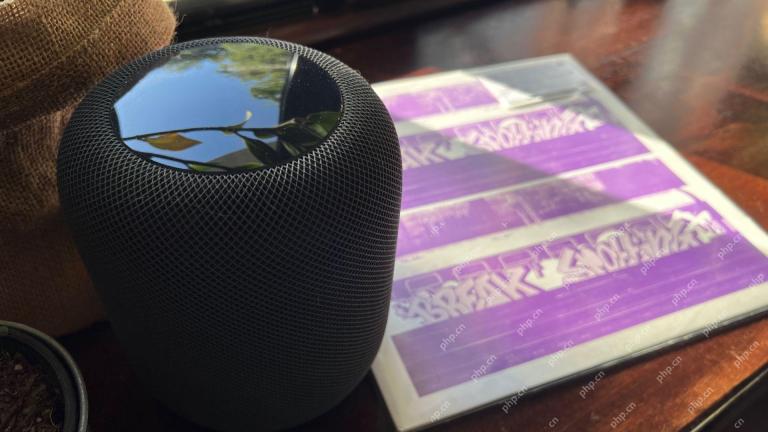 ターンテーブルをホームポッドへのエアプレイでワイヤレスでプレイした方法May 09, 2025 am 12:56 AM
ターンテーブルをホームポッドへのエアプレイでワイヤレスでプレイした方法May 09, 2025 am 12:56 AMターンテーブルをホームポッドに接続する:驚くほど複雑なタスク 専用のステレオアンプは最もエレガントなソリューションを提供しますが、ターンテーブルをホームポッドにワイヤレスに接続することができます。 ただし、これにはUSB出力を備えたターンテーブルが必要です(
 Fortniteは法廷でAppleを破ったMay 08, 2025 pm 09:01 PM
Fortniteは法廷でAppleを破ったMay 08, 2025 pm 09:01 PMAppleは、壮大なゲームv。Appleに関する裁判官のルールの後、厳しいアプリストアのオーバーホールに直面しています Appleは、2021年のEpic Gamesv。Appleの支配の取り扱いで裁判所を軽emptして発見されました。 裁判官のイヴォンヌ・ゴンザレス・ロジャースは、
 FaceIDまたはPassCodeでiPhone / iPadアプリをロックする方法May 08, 2025 am 10:53 AM
FaceIDまたはPassCodeでiPhone / iPadアプリをロックする方法May 08, 2025 am 10:53 AMiPhoneとiPadのアプリロック機能を使用すると、デバイスがロック解除されていても、特定のアプリを起動する前に、フェイスIDまたはパスワードで認証できます。この機能は、セキュリティとプライバシーに焦点を当てるユーザー、および一般ユーザーにとって非常に実用的です。 このアプリロック機能は、Face IDとパスワードの両方をサポートしており、使用する認証方法に関係なく使用できます。この機能に慣れていない場合は、読んでください。デバイスでアプリを有効にしてロックする方法をすぐに学びます。 iPhoneでフェイスIDまたはパスワードでアプリをロックする方法 あなたは作るためにiOS 18またはiPados 18以降を持っている必要があります
 iOS 18.2.1バグ修正を備えたiPhoneとiPad用にリリースMay 08, 2025 am 10:23 AM
iOS 18.2.1バグ修正を備えたiPhoneとiPad用にリリースMay 08, 2025 am 10:23 AMAppleは、iPhoneユーザー用のiOS 18.2.1とiPadユーザー用のiPados 18.2.1をリリースしました。これらの新しいソフトウェアの更新には、重要なバグ修正が含まれていると言われているため、すべてのユーザーがインストールすることをお勧めします。 このリリースには、公開されているセキュリティアップデートは含まれておらず、特定のバグ修正は完全には明確ではありません。 現在、これはAppleデバイスで利用可能な唯一のソフトウェアアップデートですが、他のデバイスのバグ修正アップデートは後でリリースされる場合があります。 iOS 18.2.1アップデートをダウンロードしてインストールする方法 まず、iPhoneまたはiPadをiCloudやコンピューターにバックアップしてから、インストールを続けます。 iPhoneまたは私
 iPhone、Mac、iPadでのタップバックの反応として絵文字を使用する方法May 08, 2025 am 09:24 AM
iPhone、Mac、iPadでのタップバックの反応として絵文字を使用する方法May 08, 2025 am 09:24 AMTapback Responseは、iPhone、iPad、Mac用のメッセージングアプリの間で人気があります。最新のシステムソフトウェアバージョンを使用すると、絵文字をタップバックの反応として使用できます。これは、いくつかのデフォルトオプションではありません。これは、メッセージへの返信をさらにカスタマイズする素晴らしい方法を提供し、非常に簡単に使用できます。 トップバック反応機能はしばらく存在していますが、絵文字をタップバック反応として使用するには、最新のiOS、iPados、またはMacOSバージョンが必要です。具体的には、この機能を使用するには、iOS/iPados 18以降、またはMacos Sequoia以上が必要です。 Iでそれを行う方法
 iOS 18.2はChatGpt Siri、Image Playground、その他のAI、バグ修正、セキュリティの更新でリリースされましたMay 08, 2025 am 09:10 AM
iOS 18.2はChatGpt Siri、Image Playground、その他のAI、バグ修正、セキュリティの更新でリリースされましたMay 08, 2025 am 09:10 AMAppleはiOS 18.2とiPados 18.2の更新を開始し、新しいAI機能をもたらします! iPhoneおよびiPadユーザーは、最新のiOS 18.2およびiPados 18.2システムの更新をダウンロードしてインストールして、Apple Intelligenceを搭載した強力なAI機能を体験できるようになりました。このアップデートのコアは、SIRI統合ChatGPT、Image Playground Image Generationツール、他のアプリケーションやシステムの小さなAI機能の改善など、デバイスのAI機能を強化することです。 AI機能に加えて、アップデートには写真アプリケーションとFIの改善も含まれています
 iPhoneでメールカテゴリを無効にし、古い受信トレイスタイルに戻る方法May 08, 2025 am 09:05 AM
iPhoneでメールカテゴリを無効にし、古い受信トレイスタイルに戻る方法May 08, 2025 am 09:05 AMiOS 18.2/iPados 18.2メールアプリへの新しい変更:迷惑なメールカテゴリ機能をオフにする方法は? iOS 18.2またはiPados 18.2にアップグレードした後、多くのユーザーは、メールアプリがデフォルトでメールカテゴリビューを有効にし、電子メールを「メイン」、「トランザクション」、「更新」、「プロモーション」の受信トレイなどのカテゴリに分割することを発見しました。 Appleはこのデザインがより便利だと思うかもしれませんが、多くのユーザーに問題を抱えています。多くの人々は、新しいインターフェイスがより複雑で、電子メールを見つけるのが難しく、電子メールの分類で頻繁なエラーがあり、時系列の順序で電子メールを表示しなくなったと不満を述べています。多くのユーザーは、古いメールアプリの単一の受信トレイビューを好みます。 また、この機能をオフにして、おなじみのシングルインボックスビューに戻したい場合は、
 デバイスはiOS 18、iPados 18、およびMacOS 15と互換性がありますか?これが完全なリストですMay 07, 2025 am 11:20 AM
デバイスはiOS 18、iPados 18、およびMacOS 15と互換性がありますか?これが完全なリストですMay 07, 2025 am 11:20 AMAppleは、iPhone、iPad、Mac、Apple Watch、Apple TV、Apple Visionの2024の主要なソフトウェアアップデートをリリースし、テストし続けています。しかし、あなたのデバイスは互換性がありますか?最新の機能をすべて取得するには、デバイスを1つか2つアップグレードする必要がありますか?探し出す


ホットAIツール

Undresser.AI Undress
リアルなヌード写真を作成する AI 搭載アプリ

AI Clothes Remover
写真から衣服を削除するオンライン AI ツール。

Undress AI Tool
脱衣画像を無料で

Clothoff.io
AI衣類リムーバー

Video Face Swap
完全無料の AI 顔交換ツールを使用して、あらゆるビデオの顔を簡単に交換できます。

人気の記事

ホットツール

SAP NetWeaver Server Adapter for Eclipse
Eclipse を SAP NetWeaver アプリケーション サーバーと統合します。

mPDF
mPDF は、UTF-8 でエンコードされた HTML から PDF ファイルを生成できる PHP ライブラリです。オリジナルの作者である Ian Back は、Web サイトから「オンザフライ」で PDF ファイルを出力し、さまざまな言語を処理するために mPDF を作成しました。 HTML2FPDF などのオリジナルのスクリプトよりも遅く、Unicode フォントを使用すると生成されるファイルが大きくなりますが、CSS スタイルなどをサポートし、多くの機能強化が施されています。 RTL (アラビア語とヘブライ語) や CJK (中国語、日本語、韓国語) を含むほぼすべての言語をサポートします。ネストされたブロックレベル要素 (P、DIV など) をサポートします。

EditPlus 中国語クラック版
サイズが小さく、構文の強調表示、コード プロンプト機能はサポートされていません

SublimeText3 英語版
推奨: Win バージョン、コードプロンプトをサポート!

ゼンドスタジオ 13.0.1
強力な PHP 統合開発環境







